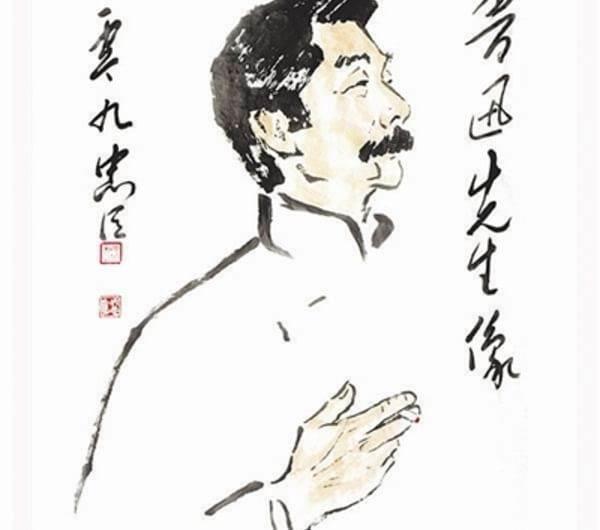excel表格数学符号怎么加(Excel这8个常用数学办公符号不会插入)
Excel特殊办公符号第二弹,小编我又来啦,接着介绍8个常用数学办公符号的插入方法,准备好了吗?走起~ヽ(゚∀゚)メ(゚∀゚)ノ
注意:以下插入方法都有一个统一的前提,就是必须在英文输入法下(^U^)ノ~YO
按住“Alt”键不放,启动小键盘,输入“代码”,再松开“Alt”键。
一、千分号‰按住“Alt”键不放,启动小键盘,输入“137”,再松开“Alt”键。

按住“Alt”键不放,启动小键盘,输入“177”,再松开“Alt”键。

按住“Alt”键不放,启动小键盘,输入“178”,再松开“Alt”键。

按住“Alt”键不放,启动小键盘,输入“179”,再松开“Alt”键。

按住“Alt”键不放,启动小键盘,输入“41430”,再松开“Alt”键。

按住“Alt”键不放,启动小键盘,输入“41433”,再松开“Alt”键。

按住“Alt”键不放,启动小键盘,输入“41436”,再松开“Alt”键。

按住“Alt”键不放,启动小键盘,输入“41437”,再松开“Alt”键。

有没有super简单捏!总结一下对应代码,如下图噢!如果喜欢的话,记得评论告诉小编一下,(<ゝω・)☆

PS:如果有Excel文件格式转换问题,不管是转换成Word,PDF,PPT还是图片,都可以用迅捷PDF转换器进行转换。
,
免责声明:本文仅代表文章作者的个人观点,与本站无关。其原创性、真实性以及文中陈述文字和内容未经本站证实,对本文以及其中全部或者部分内容文字的真实性、完整性和原创性本站不作任何保证或承诺,请读者仅作参考,并自行核实相关内容。文章投诉邮箱:anhduc.ph@yahoo.com